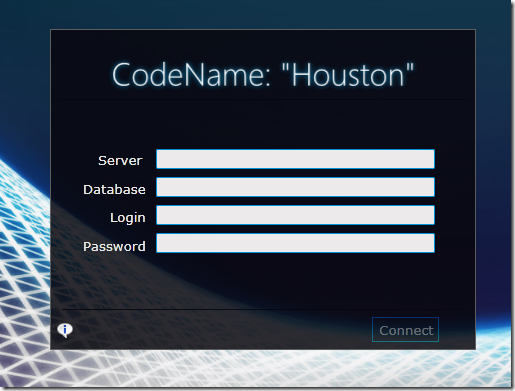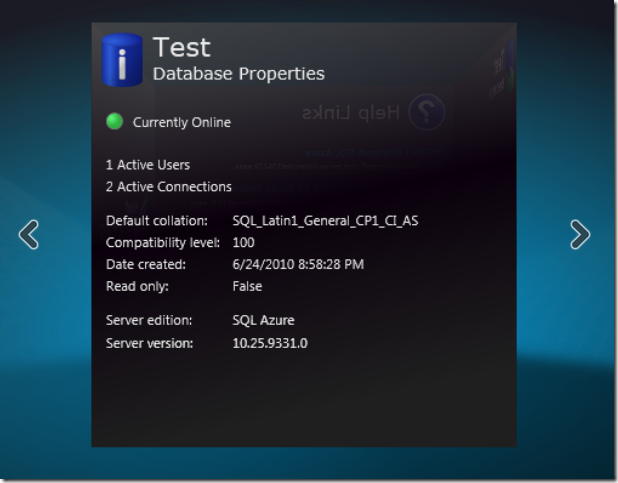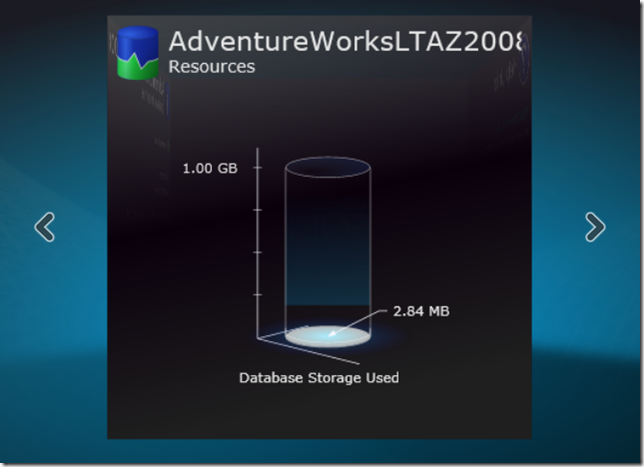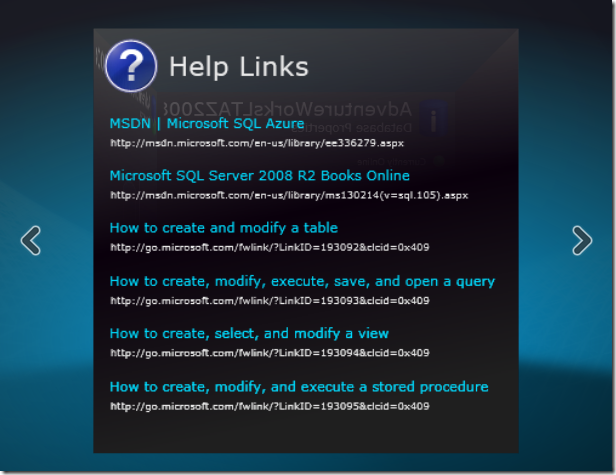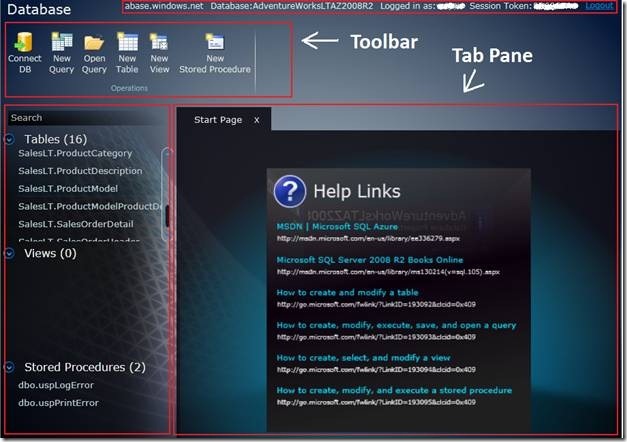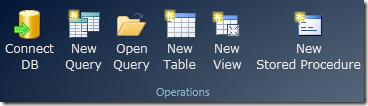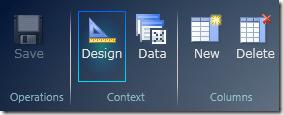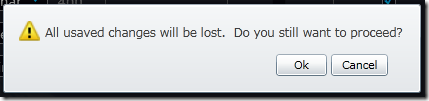プロジェクトHoustonを始める : Part1
Getting Started With Project Houston: Part 1 – SQL Azure Team Blog – Site Home – MSDN Blogsを簡単に翻訳したエントリーです。
マイクロソフトのプロジェクトコードネームHoustonは、SQL Azureのライトなデータベース管理ツールです。Houstonは、クエリの作成・実行、データベーススキーマのデザイン・編集、テーブルデータの編集のような基本的なデータベースの管理タスクを行うことができます。
現在、Houstonは最初のコミュニティテクノロジー・プレビュー(CTP)です。このエントリでは、HoustonのCTO版の紹介とスクリーンショットをお見せします。Houstonの利用方法をお見せします。
HoustonはwebベースのSilverlightアプリケーションです。つまり、インターネット接続ができる様々な場所から、Silverlightをサポートしている様々なブラウザ(ブラウザ一覧)でアクセスし使用することができます。Houstonはインストールをするソフトウェアではありませんが、Silverlihtはインストールするソフトウェアです。まだインストールしていない場合は、初めてHoustonにアクセスしたときにインストールをする為のダイアログが表示されます。
https://manage.sqlazurelabs.com/にアクセスすることでHoustonの利用を始めることができます。SQL Azureラボは、CTP版のプロジェクトや先進的なものを配置します。リリース後には、URLが変わります。
ログインをする
現在のCTP版では、ログインする時にSQL azure Server、データベース、管理者ID、パスワードを入力する必要があります。
HoustonはSilverlightアプリケーションなので、あなたのPC上のローカルクライアントで動作します。WEBアプリケーションでは無いが、Windows Azureにホストされたwebサービスと通信をします。
スタートページ
ログインすると、中央にスタートページが表示されます。スタートページには、アクセスするデータベースを選択する為の情報が表示され、ぐるぐる回転します。Houstonは、一つのブラウザで一つのデータベースを管理することができます。もし二つ以上のデータベースを管理したいときには、ブラウザのタブを使用し、もう一つHoustonにアクセスします。
矢印をクリックすると箱が回転します。回転するとき「oh」、「ah」と言っているのを確認してください。
ヒントページでは、Houstonの機能を確認するためのHoustonのビデオへのリンクが記載されています。
ナビゲーション
アプリケーションの上の方はツールバーです。ツールバーは、メインタブの表示内容に合わせて変化します。
データベースツールバーは下のような内容です。
ツールバーは下のように変化します。
メインタブの操作内容に関係無く、アプリケーションの左上のデータベースリンクをクリックすることで、いつでもデータベースツールバーに戻ることができます。
Houstonは、他のタブに移動しても元のタブでの変更を維持しています。テーブルを変更し、保存せず別のタブを開いても変更は失われません。アプリケーションは、タブ内に鉛筆アイコンが表示されている場合、テーブル/タブを保存する必要があることを示しています。
アプリケーションを終了させようとすると、変更を保存する必要があることを示す警告が表示されます。保存しなければ、操作が失われます。
Houstonは、CTP版です。その為、まだプロダクトにはバグがあったり、上のダイアログのようにスペルミスがあります。私は、上のダイアログの件をMicrosoft Connectにすでに報告している。
Feedbackやバグ報告
プロジェクトHoustonは通常のMicrosoftサポートサービスのサポートを受けることはできません。コミュニティベースのサポートは、SQL Azure Labs Support Forumに質問を投稿することができます。プロダクトチームが回答します。
バグの登録の仕方
- フィードバック | Microsoft Connectに移動する。
- すでにフィードバックが報告されていないか検索し確認してください。
- まだ報告されていない場合は、ページの一番下に移動し、オレンジの「Submit Feedback」をクリックしてください。
- 「Select Feedback」上の、「SQL Server Suggestion Form」をクリックします。
- バグフォームで、「Category」=Tools(Houston)を選択します。
- 質問を入力します。
- マイクロソフトに送信するため「Submit」をクリックします。
フィードバックの仕方
- フィードバック | Microsoft Connectに移動する。
- すでに問題が報告されていないか検索し確認してください。
- まだ報告されていない場合は、ページの一番下に移動し、オレンジの「Submit Feedback」をクリックしてください。
- 「Select Feedback」上の、「SQL Server Bug Form」をクリックします。
- バグフォームで、「Version」=Houston build CTP 1 – 10.50.9610.34を選択します。
- バグフォームで、「Category」=Tools(Houston)を選択します。
- 質問を入力します。
- マイクロソフトに送信するため「Submit」をクリックします。
まとめ
Houston Blogを始めます。